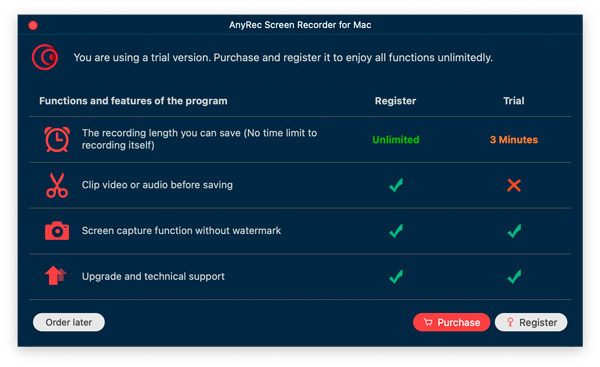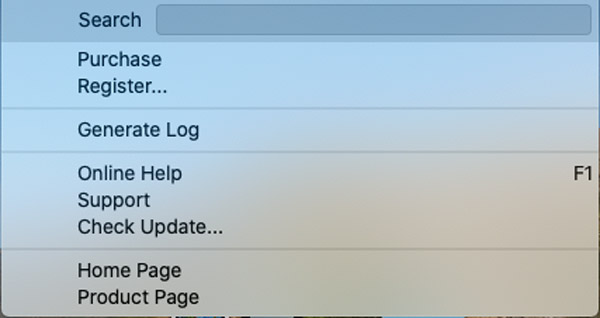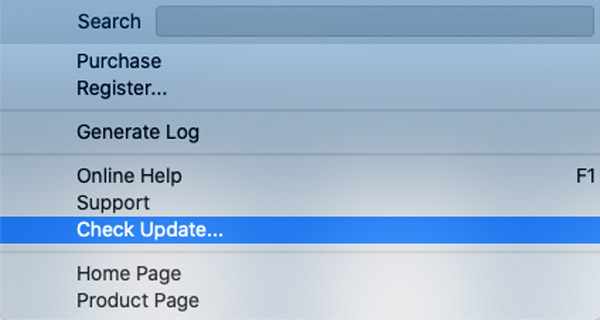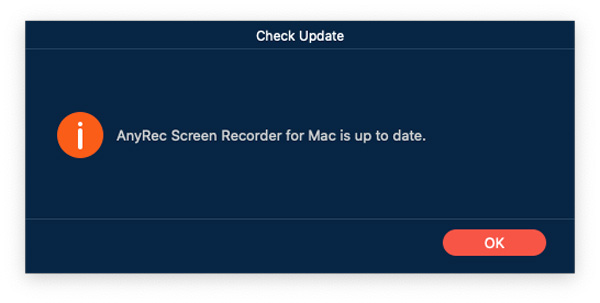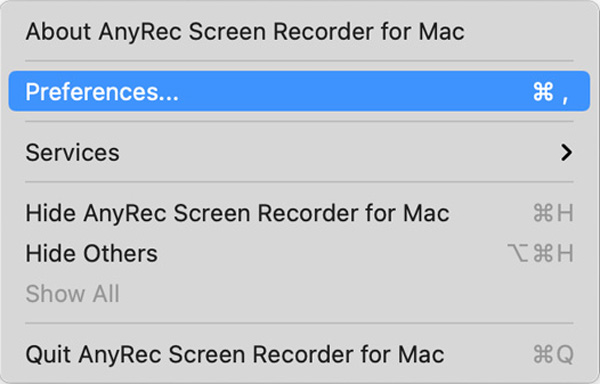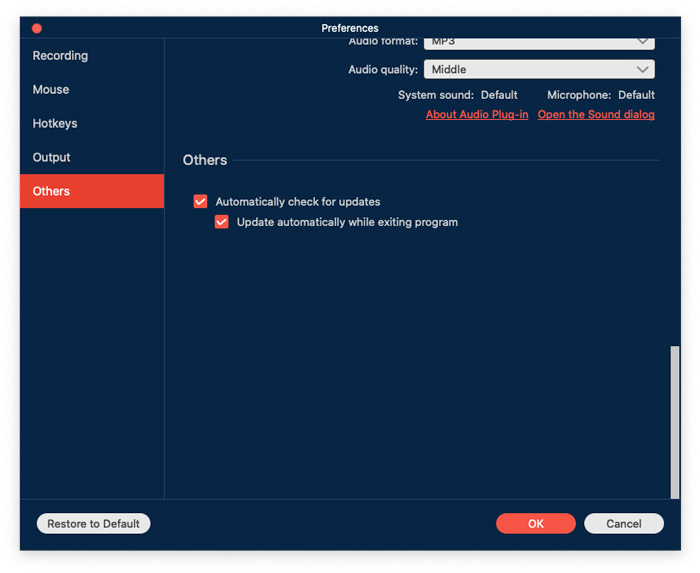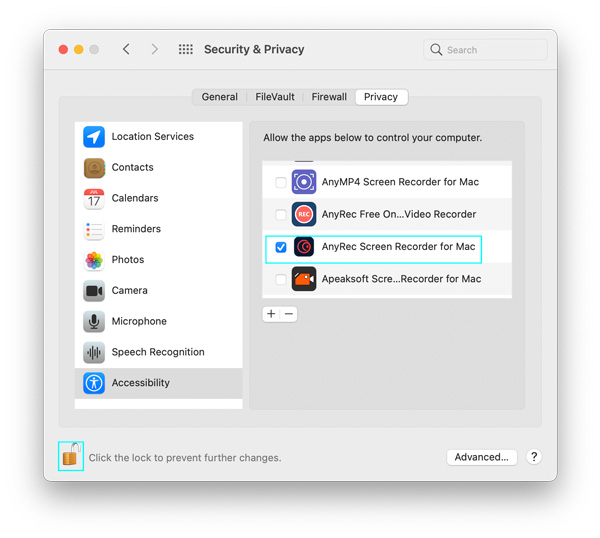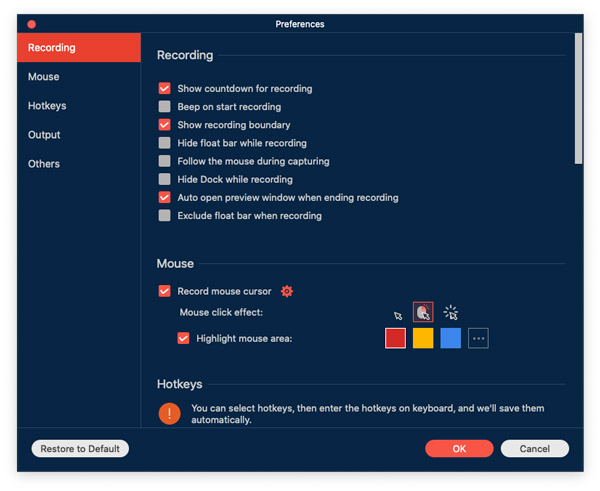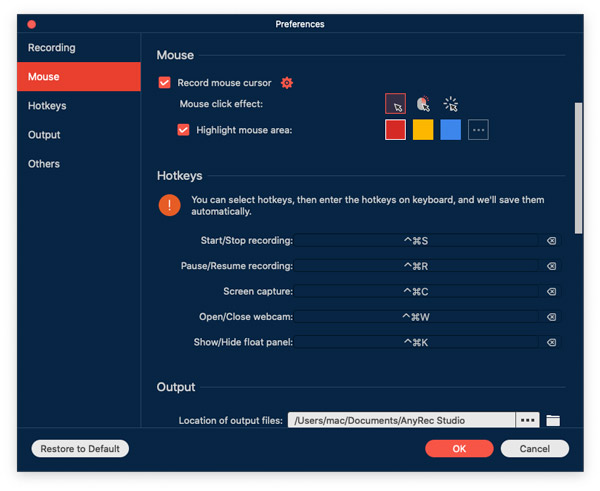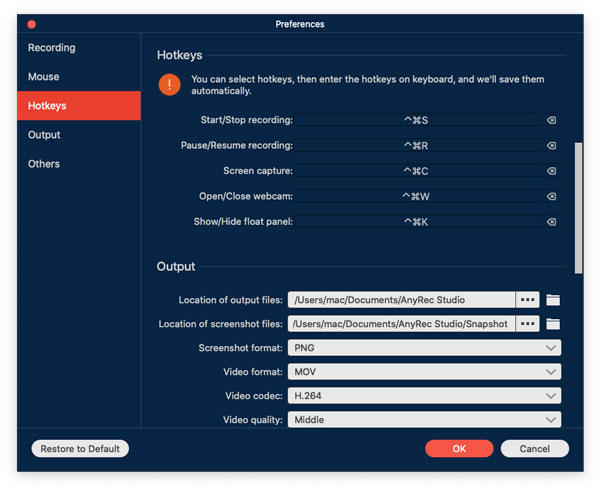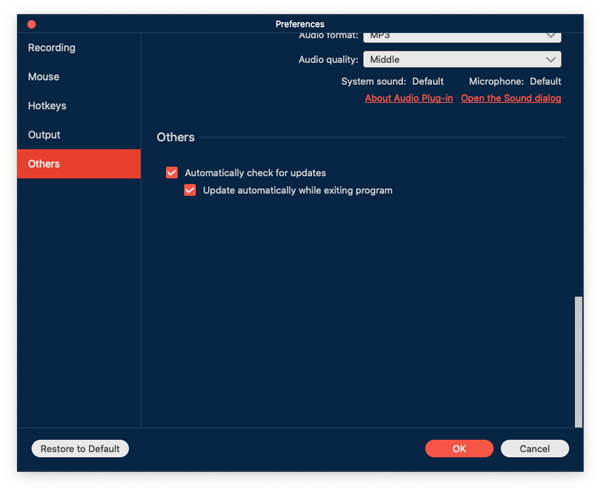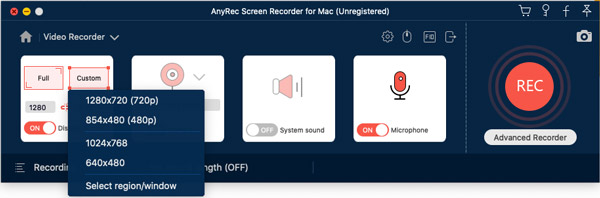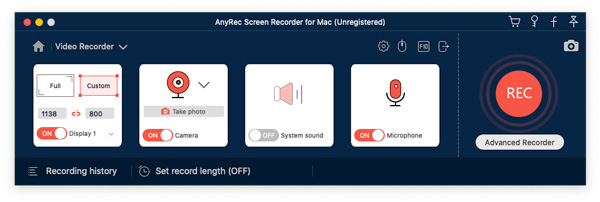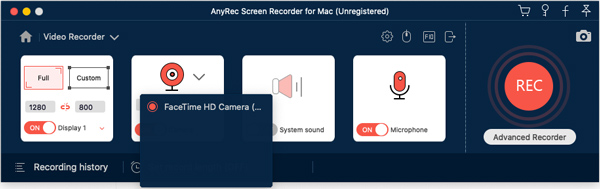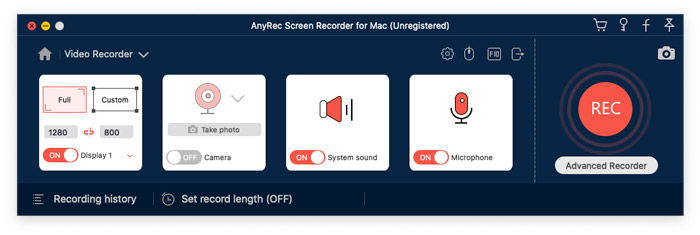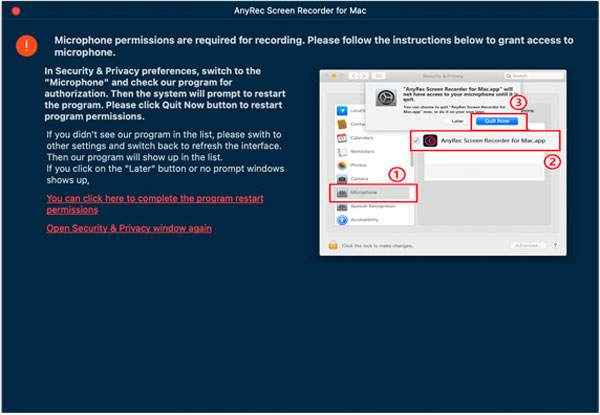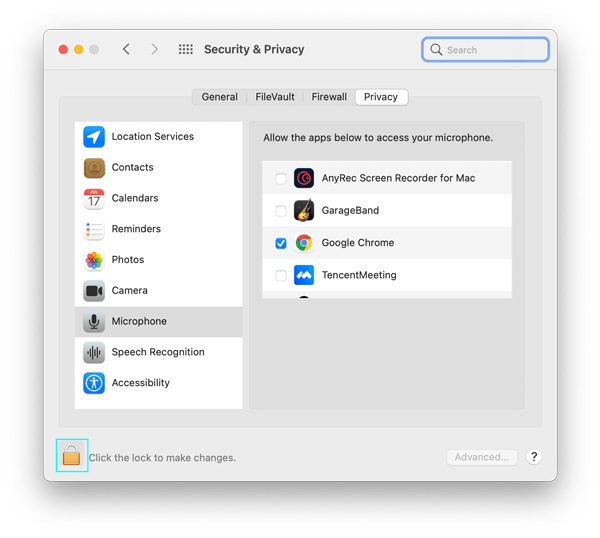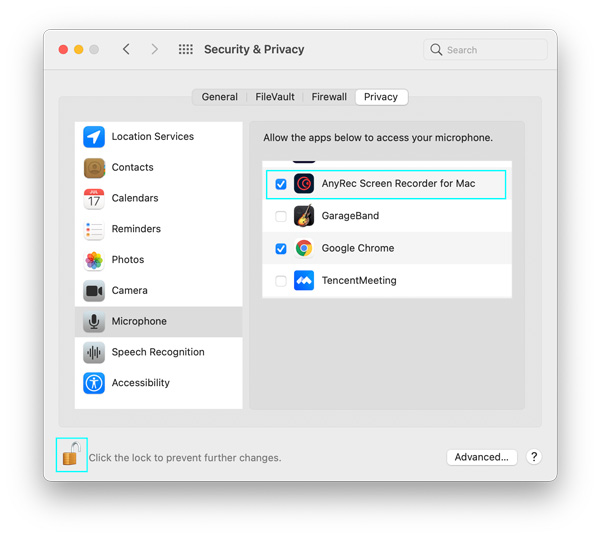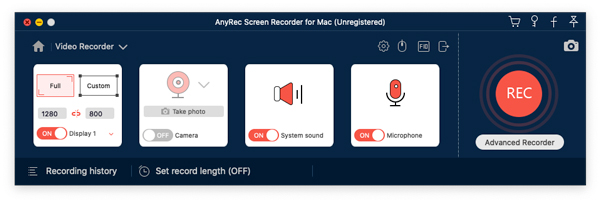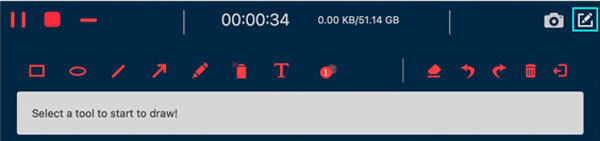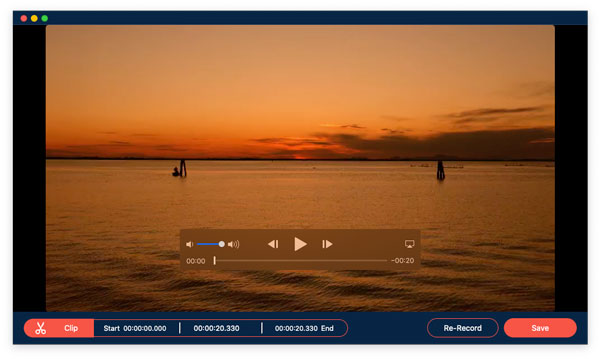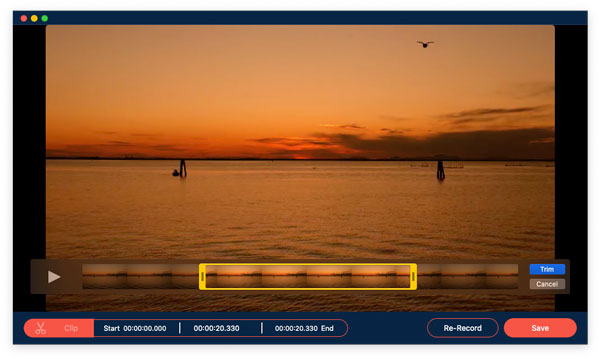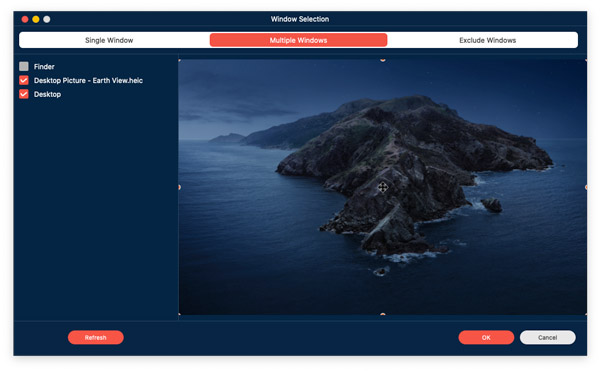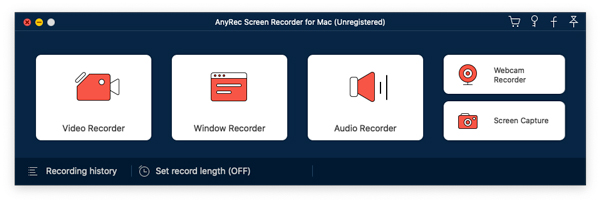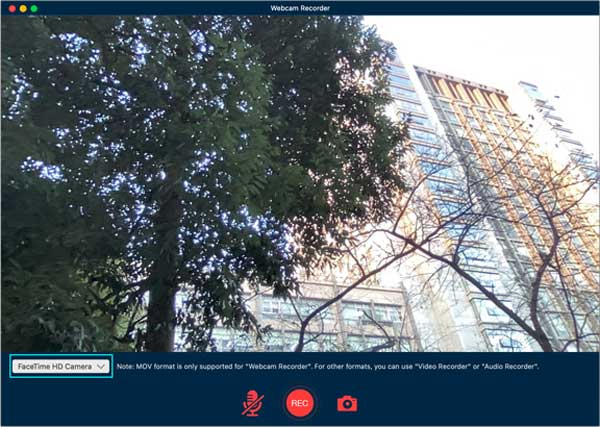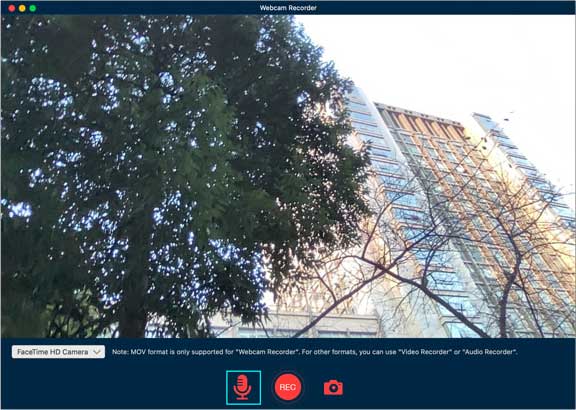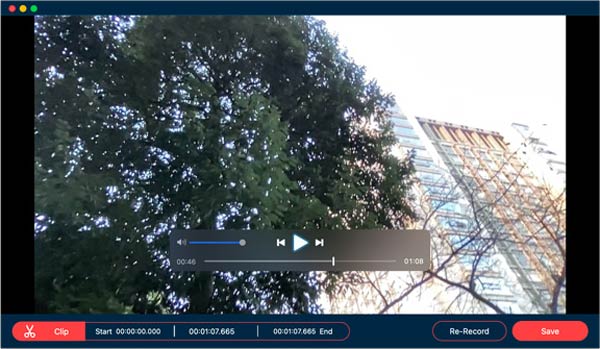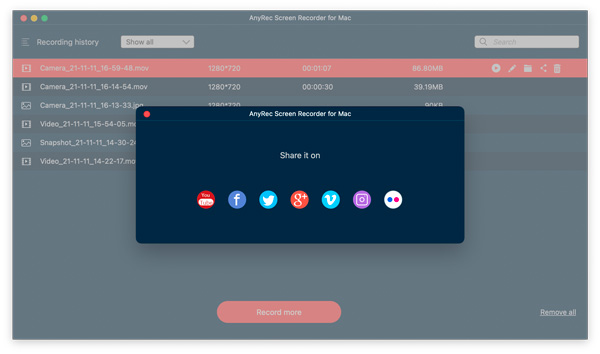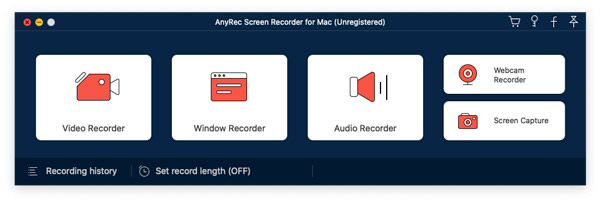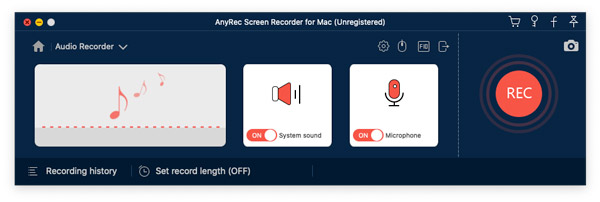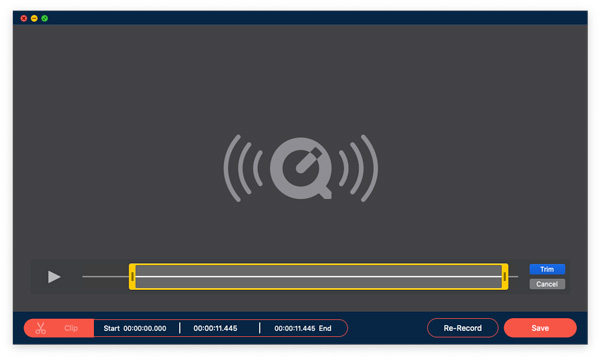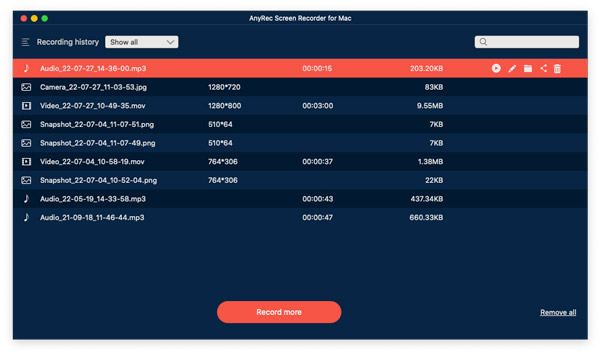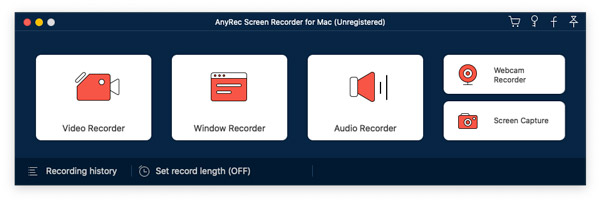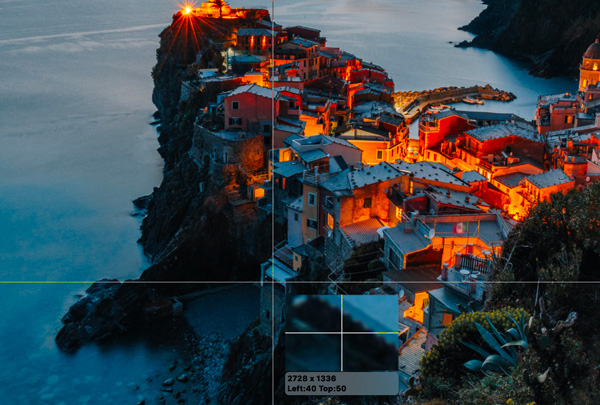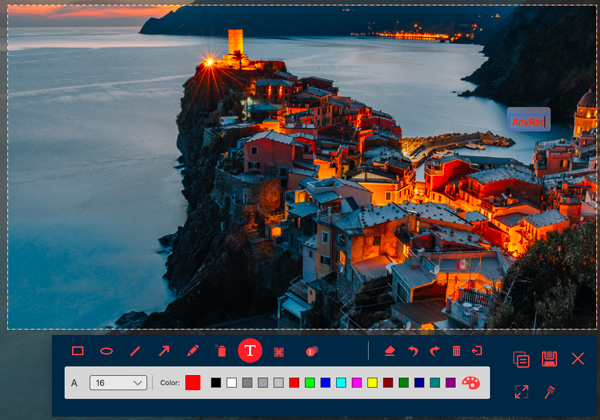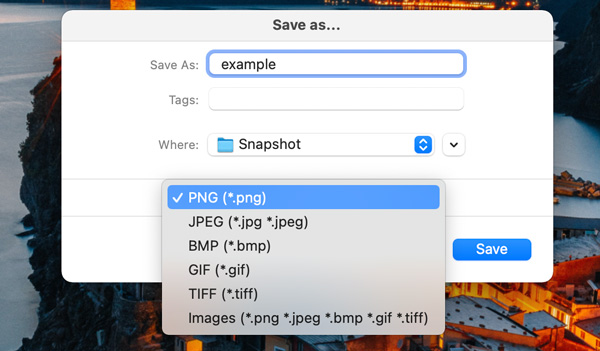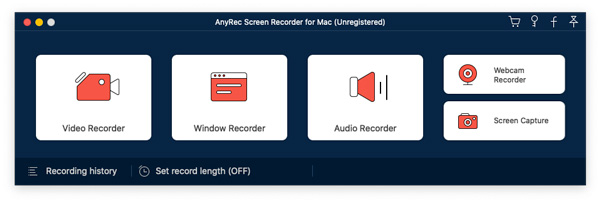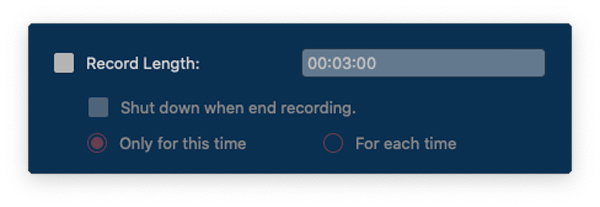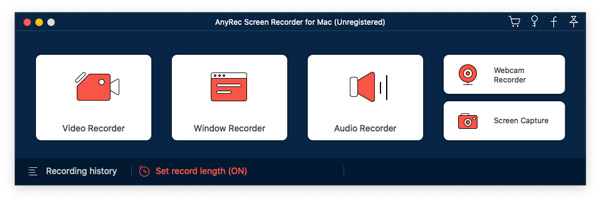Περιεχόμενο
Οδηγίες
Το AnyRec Screen Recorder είναι μια εύχρηστη και ισχυρή συσκευή εγγραφής οθόνης για Windows. Παρέχει 7 διαφορετικές λειτουργίες εγγραφής για διαφορετικά σενάρια, όπως Εγγραφή βίντεο, Εγγραφή ήχου, Εγγραφή παιχνιδιών, Εγγραφή παραθύρου, Εγγραφή κάμερας Web, Εγγραφή τηλεφώνου και Τελευταία εγγραφή. Με αυτόν τον τρόπο, μπορείτε να καταγράψετε όλες τις δραστηριότητες στην οθόνη, βίντεο, αρχεία ήχου, πλάνα από κάμερα web, επερχόμενες κλήσεις και στιγμιότυπα. Υπάρχουν επίσης πολλές παράμετροι εξόδου και εργαλεία επεξεργασίας για να έχετε τις καλύτερες εγγραφές.

Κανω ΕΓΓΡΑΦΗ
Το AnyRec Screen Recorder προσφέρει μια δωρεάν δοκιμαστική έκδοση με περιορισμένες δυνατότητες, όπως διάρκεια εγγραφής 3 λεπτών, χωρίς αποκοπή βίντεο και καμία βελτίωση μικροφώνου. Απλώς κάντε κλικ στο Μενού κουμπί και κάντε κλικ στο Κανω ΕΓΓΡΑΦΗ κουμπί.

Τώρα, μπορείτε να εισαγάγετε τις απαραίτητες πληροφορίες για να αποκτήσετε το εργαλείο εγγραφής.
Διεύθυνση Email: Εισαγάγετε το email που χρησιμοποιήσατε για την αγορά του λογισμικού.
Κωδικός μητρώου: Ελέγξτε τον κωδικό εγγραφής από την επιστολή επιβεβαίωσης παραγγελίας.
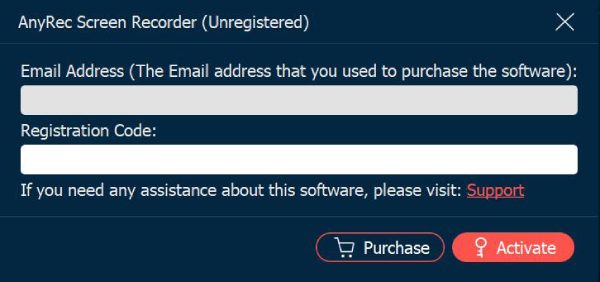
Update
Εάν υπάρχει κάποιο σφάλμα για το AnyRec Screen Recorder, μπορείτε πάντα λάβετε δωρεάν ενημερώσεις για να διορθώσετε σφάλματα και να βελτιώσετε τις λειτουργίες του προϊόντος. Ακολουθούν 2 μέθοδοι που χρησιμοποιούνται συχνά που πρέπει να γνωρίζετε.
Μέθοδος 1: Μη αυτόματη ενημέρωση
Κάντε κλικ στο Μενού κουμπί με τρεις γραμμές και κάντε κλικ στο Ελέγξτε την Ενημέρωση κουμπί. Θα εντοπίσει την τρέχουσα έκδοση και θα αναζητήσει αυτόματα νέες ενημερώσεις. Εάν υπάρχει ενημέρωση, μπορείτε να την κατεβάσετε και να την εγκαταστήσετε αμέσως.
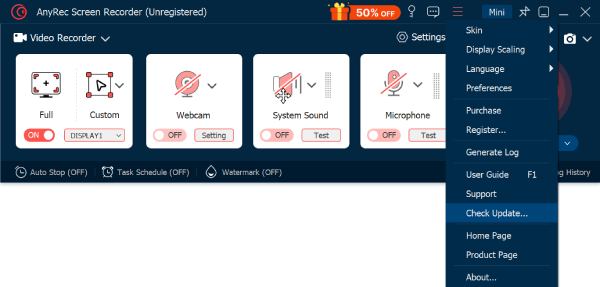
Μέθοδος 2: Αυτόματη ενημέρωση
Κάντε κλικ στο Προτιμήσεις κουμπί από το Μενού αναπτυσσόμενη λίστα. Κάτω από το Περισσότερο καρτέλα, μπορείτε να επιλέξετε το Αυτόματος έλεγχος για ενημερώσεις πλαίσιο ελέγχου. Με αυτόν τον τρόπο, μπορείτε να λαμβάνετε την ειδοποίηση αυτόματης ενημέρωσης εάν υπάρχει ενημέρωση. Μπορείτε επίσης να επιλέξετε να το κατεβάσετε κατά την έξοδο από το εργαλείο.
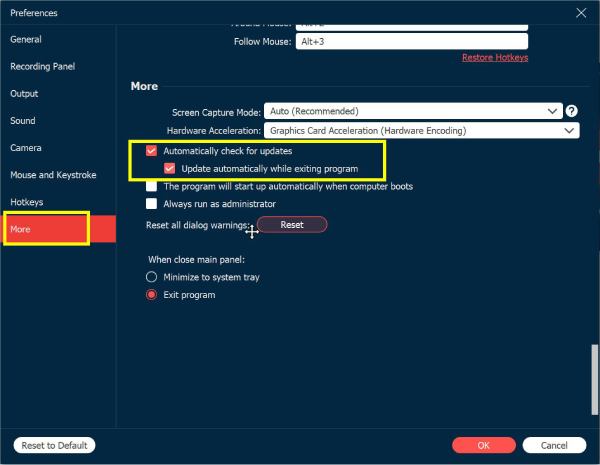
Προτιμήσεις
Όταν χρειάζεται να καταγράψετε δραστηριότητες στην οθόνη με διαφορετική απόδοση, καλύτερη ποιότητα κ.λπ., μπορείτε να επιλέξετε τις διαφορετικές επιλογές από Προτίμηση αριστερή πλαϊνή γραμμή για να προσαρμόσετε τις επιθυμητές ρυθμίσεις σύμφωνα με τις ανάγκες σας.
Γενικός
Στο Γενικός επιλογή, μπορείτε να προσαρμόσετε πολλές ρυθμίσεις για να έχετε καλύτερη εμπειρία εγγραφής. Μπορείτε να επιλέξετε να εμφανίζεται η αντίστροφη μέτρηση πριν από την εγγραφή, να ακούγεται ηχητικό σήμα κατά την έναρξη της εγγραφής, να εμφανίζεται το όριο εγγραφής, να αποκρύπτεται η γραμμή πλεύσης κατά την εγγραφή, απόκρυψη εικονιδίου επιφάνειας εργασίας κατά την εγγραφή, αυτόματη απόκρυψη εικονιδίων επιφάνειας εργασίας κατά την εγγραφή κ.λπ.
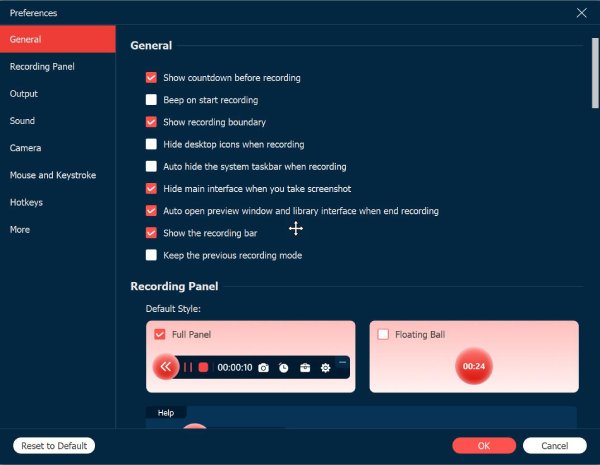
Πίνακας Ηχογράφησης
Κατά τη διάρκεια της εγγραφής, θα υπάρχει ένας αιωρούμενος πίνακας εγγραφής για να λαμβάνετε περισσότερες λειτουργίες, όπως προσθήκη σχολιασμού, ρύθμιση ώρας κ.λπ. Μπορείτε να επιλέξετε να ορίσετε ως προεπιλογή τον πλήρη πίνακα ή μόνο την αιωρούμενη μπάλα χρόνου. Μπορείτε επίσης να προσαρμόσετε την αδιαφάνεια όπως θέλετε μέσω του Πίνακας Ηχογράφησης σύνθεση.
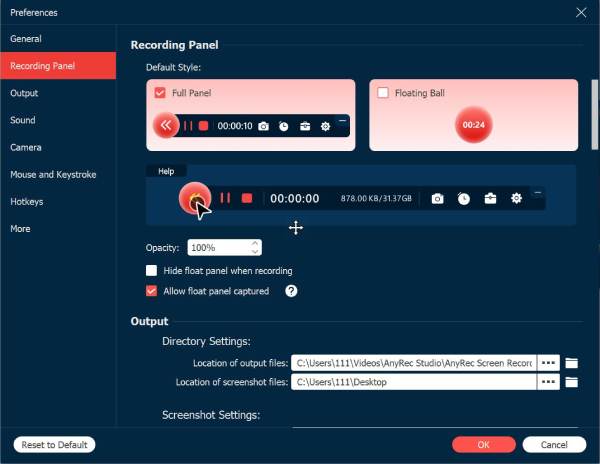
Παραγωγή
Κάντε κλικ στο Παραγωγή καρτέλα, μπορείτε να προσαρμόσετε τη διαδρομή αποθήκευσης και τη μορφή εξόδου για βίντεο, αρχεία ήχου και στιγμιότυπα. Επιπλέον, μπορείτε να αλλάξετε την ποιότητα εξόδου για να εξαγάγετε τις καλύτερες εγγραφές. Με αυτόν τον τρόπο, μπορείτε εύκολα να μοιραστείτε ή να ανεβάσετε τις εγγραφές χωρίς προβλήματα μορφής.

Ήχος
Κάντε κλικ στο Ήχος κουμπί για να ρυθμίσετε την ένταση και την καθυστέρηση τόσο για τον ήχο του συστήματος όσο και για το μικρόφωνο ξεχωριστά. Μπορείτε να βελτιώσετε την ποιότητα του ήχου κάνοντας τικ Ακύρωση θορύβου μικροφώνου πλαίσιο ελέγχου. Υπάρχει επίσης ένα προτεινόμενο ενσωματωμένο ηχείο για καλύτερη εγγραφή ήχου. Τώρα, μπορείτε να δοκιμάσετε πρώτα τον ήχο πριν την εγγραφή.

ΦΩΤΟΓΡΑΦΙΚΗ ΜΗΧΑΝΗ
Αφού κάνετε κλικ στο ΦΩΤΟΓΡΑΦΙΚΗ ΜΗΧΑΝΗ καρτέλα, το AnyRec Screen Recorder θα εντοπίσει πρώτα την κάμερά σας. Στη συνέχεια, μπορείτε να επιλέξετε την ανάλυση, το στυλ, την αδιαφάνεια και την περιστροφή. Μπορείτε ακόμη να ρυθμίσετε την οθόνη της κάμερας να κολλάει από πάνω ή να ακολουθεί την περιοχή εγγραφής.

Ποντίκι και πληκτρολόγηση
Κάντε κλικ στο Ποντίκι κουμπί, μπορείτε να εμφανίσετε τον κέρσορα του ποντικιού και να αλλάξετε το χρώμα ή τα κλικ και την περιοχή του ποντικιού με ευελιξία. Επιπλέον, μπορείτε να εξατομικεύσετε τα πλήκτρα με διαφορετικό μέγεθος, κάτι που είναι καλύτερο για την εγγραφή σεμιναρίων.
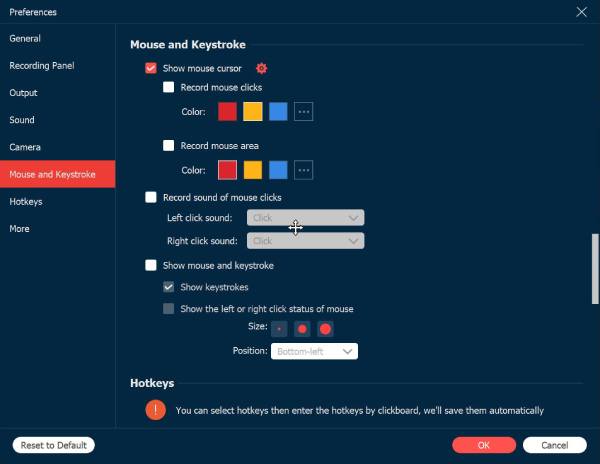
Πλήκτρα συντόμευσης
μεταβείτε στο Πλήκτρα συντόμευσης επιλογή, όπου μπορείτε να αλλάξετε τα πλήκτρα πρόσβασης για έναρξη/διακοπή/παύση/συνέχιση εγγραφής, λήψη οθόνης, εμφάνιση/απόκρυψη πλωτού πίνακα, παράθυρο κύλισης, αλλαγή λειτουργίας εγγραφής κ.λπ. Μπορείτε επίσης να αλλάξετε ελεύθερα τα πλήκτρα πρόσβασης εισάγοντας τα νέα πλήκτρα πρόσβασης μέσω πληκτρολογίου . Μετά από αυτό, το πρόγραμμα θα τα αποθηκεύσει αυτόματα. Λοιπόν, μπορείτε να ορίσετε προσαρμοσμένα πλήκτρα πρόσβασης αντί για το πλήκτρο Print Screen για καλύτερη εμπειρία.
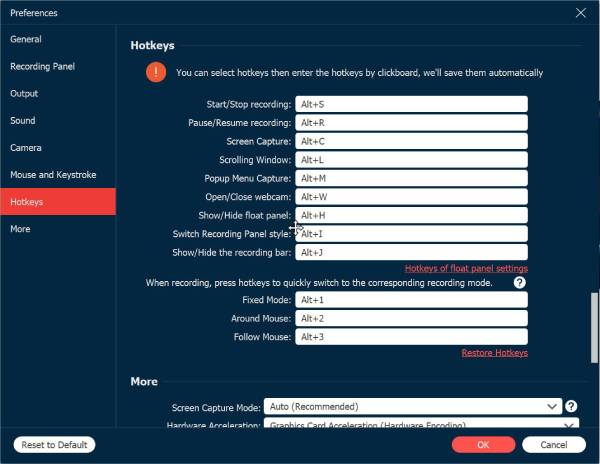
Περισσότερο
Τέλος, υπάρχουν περισσότερες ρυθμίσεις για να αλλάξετε τη λειτουργία λήψης, να ενεργοποιήσετε την επιτάχυνση υλικού, τις αυτόματες ενημερώσεις, την αυτόματη εκκίνηση κατά την εκκίνηση του υπολογιστή, την ελαχιστοποίηση του δίσκου συστήματος, την έξοδο από το πρόγραμμα κ.λπ.
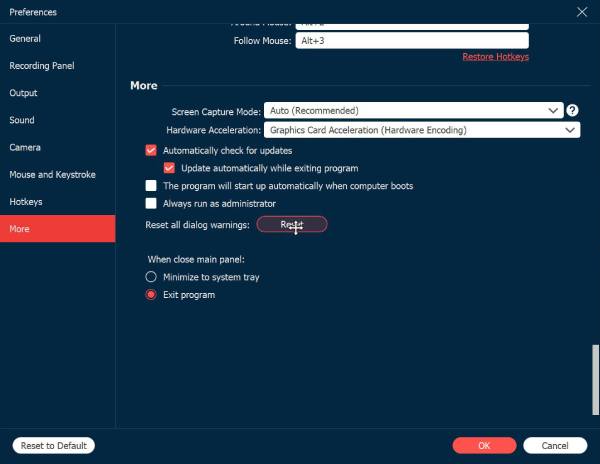
Κύρια χαρακτηριστικά
Η λειτουργία εγγραφής έχει οριστεί ως προεπιλογή ως συσκευή εγγραφής βίντεο. Έτσι, μπορείτε να κάνετε κλικ στο Βίντεο κουμπί στην επάνω αριστερή γωνία για να επιλέξετε την επιθυμητή λειτουργία για εγγραφή βίντεο, ήχου, παιχνιδιού, κάμερας web, τηλεφώνου, συγκεκριμένου παραθύρου ή λήψης στιγμιότυπων οθόνης.

Βίντεο
Το Video Recorder σάς δίνει τη δυνατότητα να καταγράψετε όλες τις δραστηριότητες στην οθόνη. Απλώς μάθετε περισσότερες λεπτομέρειες σχετικά με τον τρόπο εγγραφής βίντεο οθόνης με προαιρετικό ήχο και κάμερα web.
Βήμα 1: Ως προεπιλεγμένη συσκευή εγγραφής, μπορείτε να επιλέξετε απευθείας το Γεμάτος οθόνη ή προσαρμόστε την περιοχή από 480P σε 4K. Μπορείτε επίσης να εγγράψετε βίντεο με ήχο και κάμερα web.

Βήμα 2: Αφού επιλέξετε την επιθυμητή περιοχή, μπορείτε να κάνετε κλικ στο REC κουμπί για να ξεκινήσει η λήψη. Κατά τη διαδικασία εγγραφής, μπορείτε να τραβήξετε στιγμιότυπα, να ορίσετε τη διάρκεια εγγραφής, να επεξεργαστείτε την εγγραφή ή να προσαρμόσετε την ένταση του ήχου.

Βήμα 3: Κάντε κλικ στο Να σταματήσει κουμπί για να ολοκληρώσετε τη διαδικασία και μεταβείτε στο παράθυρο προεπισκόπησης. Εδώ, μπορείτε επίσης να επεξεργαστείτε το βίντεο με περικοπή, επιτάχυνση, περιστροφή, συμπίεση και άλλα.

Συσκευή εγγραφής ήχου
Εάν χρειάζεται να εγγράψετε αρχεία ήχου, όπως π.χ Συναντήσεις ζουμ, αφηγήσεις, Κλήσεις Skype, συνομιλίες και πολλά άλλα, η συσκευή εγγραφής ήχου είναι μια εξαιρετική επιλογή για τη λήψη αρχείων ήχου από διαφορετικά κανάλια.
Βήμα 1: Στο Συσκευή εγγραφής ήχου λειτουργία, μπορείτε να κάνετε εναλλαγή στο Ήχος συστήματος και επιλογή μικροφώνου ξεχωριστά. Μπορείτε επίσης να επιλέξετε την επιθυμητή συσκευή εισόδου και την ένταση όπως θέλετε.

Βήμα 2: Μετά από όλες τις ρυθμίσεις, κάντε κλικ στο REC κουμπί για να καταγράψετε τον ήχο του μικροφώνου και του συστήματός σας. Μπορείτε ακόμη και να ρυθμίσετε την ένταση κατά την εγγραφή. Τέλος, κάντε κλικ στο Να σταματήσει κουμπί και αποθηκεύστε το.

Αποτύπωση οθόνης
Είτε θέλετε να τραβήξετε στιγμιότυπα απευθείας στον υπολογιστή σας είτε να τραβήξετε οθόνες από ένα βίντεο, μπορείτε να χρησιμοποιήσετε τη λειτουργία λήψης οθόνης. Υπάρχουν περισσότερες δυνατότητες επεξεργασίας για να γυαλίσετε τις φωτογραφίες.
Βήμα 1: Μόλις κάνετε κλικ στο Αποτύπωση οθόνης κουμπί, μπορείτε να χρησιμοποιήσετε το ποντίκι σας για να σύρετε και να επιλέξετε την επιθυμητή περιοχή. Θα ανιχνεύσει αυτόματα κάποιο ειδικό παράθυρο κατά τη μετακίνηση.
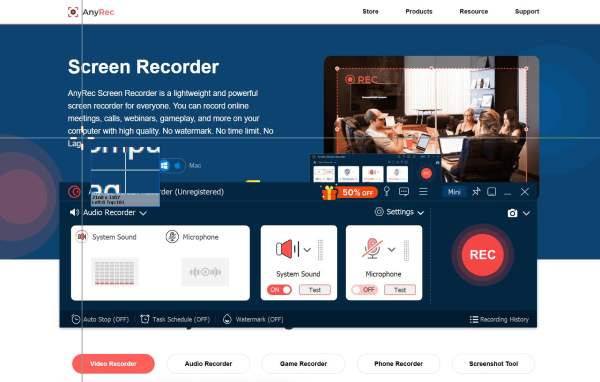
Βήμα 2: Όταν αφήσετε το ποντίκι, μπορείτε να προσθέσετε σχολιασμούς, μηνύματα προώθησης και περισσότερα σημάδια στα στιγμιότυπα οθόνης. Στη συνέχεια, κάντε κλικ στο Αποθηκεύσετε κουμπί για να επιλέξετε την επιθυμητή διαδρομή.
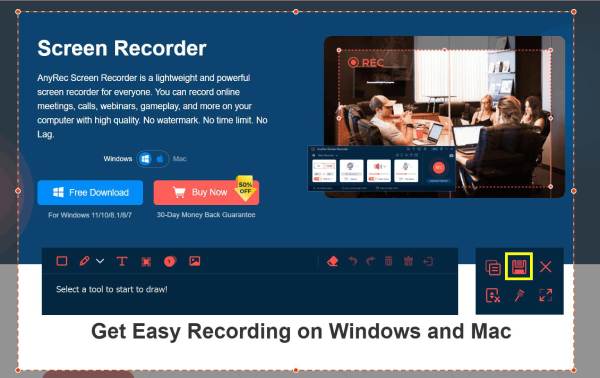
Βήμα 3: Για να καταγράψετε ολόκληρη τη σελίδα, μπορείτε να κάνετε περαιτέρω κλικ στο Παράθυρο κύλισης κουμπί στη δεξιά μπάρα. Ακολουθήστε τον οδηγό για να μετακινηθείτε προς τα κάτω και να ολοκληρώσετε τα μεγάλα στιγμιότυπα οθόνης ανά πάσα στιγμή. Αλλά δεν υπάρχουν εργαλεία επεξεργασίας για εσάς.
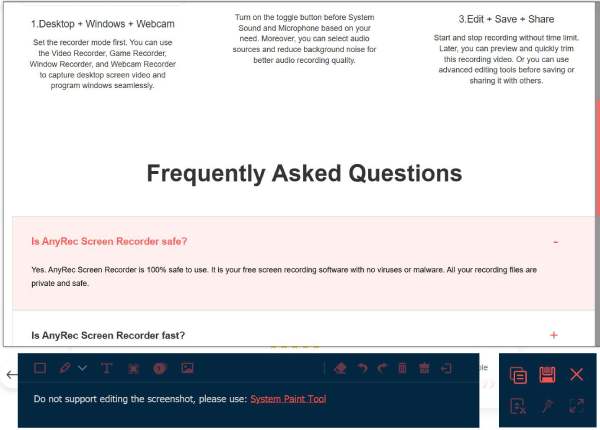
καταγραφέας παιχνιδιών
Είναι επίσης μια ελαφριά συσκευή εγγραφής παιχνιδιού, η οποία καταγράφει τα βίντεο παιχνιδιού από διαδικτυακούς ιστότοπους (Ατμός, Minecraft, CSGO, Dota 2, κ.λπ.), καθώς και κονσόλες παιχνιδιών (Playstation 3, Play Station 4, Play Station 5, Xbox, Διακόπτης, Wii, και πολλά άλλα) μέσα σε κλικ.
Βήμα 1: Κάντε κλικ στο καταγραφέας παιχνιδιών κουμπί και επιτρέψτε στον διαχειριστή σας να εκτελέσει το λογισμικό. Στη συνέχεια, κάντε κλικ στο Επιλέξτε το παιχνίδι και επιλέξτε το παιχνίδι που θέλετε από τη λίστα.

Βήμα 2: Συνιστάται να ενεργοποιήσετε την κάμερα web, το μικρόφωνο και την εγγραφή ήχου του συστήματος για να κάνετε ένα καλό παιχνίδι ζωντανά.

Βήμα 3: Ακριβώς όπως η εγγραφή βίντεο, μπορείτε να κάνετε κλικ στο REC και μετά το Να σταματήσει κουμπί για να καταγράψετε το παιχνίδι. Επιτέλους, επεξεργαστείτε τα εγγεγραμμένα βίντεο παιχνιδιών και αποθηκεύστε τα στον τοπικό φάκελο.

Εγγραφέας παραθύρου
Με αυτήν τη συσκευή εγγραφής παραθύρων, δεν χρειάζεται να ανησυχείτε για την εμφάνιση άλλων παραθύρων. Μόλις επιλέξετε το επιθυμητό παράθυρο, η περιοχή λήψης διορθώνεται χωρίς παρεμβολές. Είναι πραγματικά χρήσιμο για την εγγραφή διαδικτυακών μαθημάτων ή συναντήσεων.
Βήμα 1: Στο Εγγραφέας παραθύρου εργαλείο, κάντε κλικ στο Επιλέξτε το παράθυρο κουμπί για να επιλέξετε τον ιστότοπο ή το λογισμικό που θέλετε από τη λίστα με όλα τα προγράμματα που έχουν ξεκινήσει.
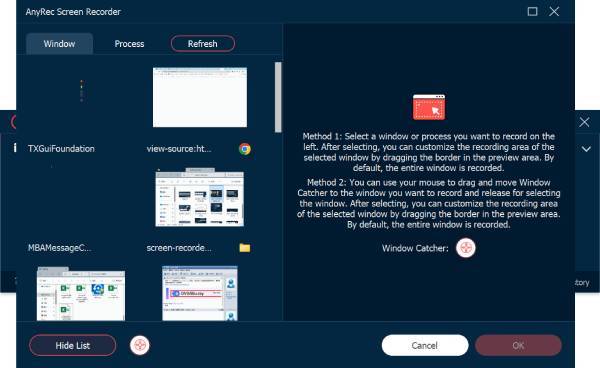
Βήμα 2: Κάντε κλικ στο Εντάξει κουμπί για να αποφασίσετε το παράθυρο. Στη συνέχεια, κάντε κλικ στο REC κουμπί για έναρξη και Να σταματήσει κουμπί για να ολοκληρώσετε την εγγραφή. Μπορείτε να λάβετε περισσότερες λειτουργίες επεξεργασίας τώρα.
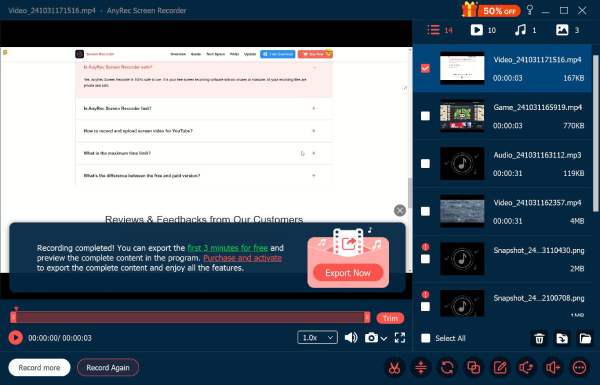
Εγγραφή κάμερας web
Όσον αφορά την καταγραφή επαγγελματικών συναντήσεων (Ανίπταμαι διαγωνίως, Google Meet, Πήγαινε στο ραντεβού, Lync, Ομάδες της Microsoft, κ.λπ.), κλήσεις Skype και αφήγηση παιχνιδιού, θα πρέπει επίσης να συμπεριλάβετε το υλικό της κάμερας web. Εάν η ενσωματωμένη κάμερα δεν είναι διαθέσιμη, μπορείτε να τοποθετήσετε μια εξωτερική κάμερα web στον υπολογιστή σας.
Βήμα 1: Κάντε κλικ στο Webcam κουμπί από το Βίντεο. Το σύστημα θα ζητήσει την άδεια της ενσωματωμένης κάμερας. Όσον αφορά την εξωτερική κάμερα, μπορείτε να επιλέξετε την επιθυμητή από την αναπτυσσόμενη λίστα.
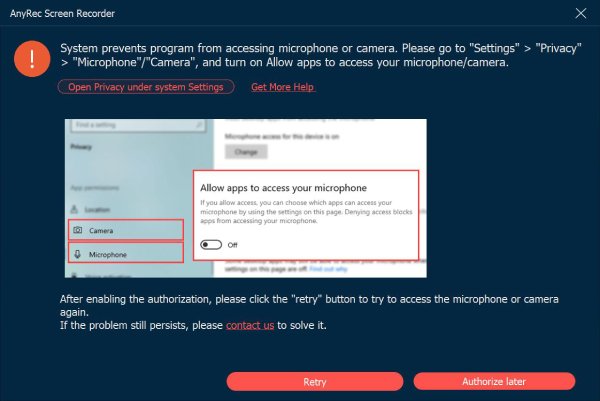
Βήμα 2: Μπορείτε επίσης να αλλάξετε την ανάλυση, την ένταση του ήχου του συστήματος και του μικροφώνου, κ.λπ. Η περιστροφή της κάμερας web υποστηρίζεται επίσης όταν η κάμερα web δεν έχει ρυθμιστεί στη σωστή θέση. Στη συνέχεια, κάντε κλικ στο Ρεκόρ κουμπί.

Βήμα 3: Κάντε κλικ στο Να σταματήσει κουμπί για αποθήκευση και επεξεργασία της εγγραφής. Εδώ, μπορείτε να περικόψετε, να περικόψετε, να περιστρέψετε και να συμπιέσετε τις εγγραφές όπως θέλετε.

Συσκευή εγγραφής τηλεφώνου
Ορισμένες συσκευές ροής τηλεφώνου πρέπει να ηχογραφήσουν το τηλέφωνό τους όταν παίζουν το παιχνίδι ή κάποιος πρέπει να ηχογραφήσει το τηλέφωνο για να κάνει μαθήματα βίντεο ή να κάνει μια παρουσίαση βίντεο, όλοι μπορούν να χρησιμοποιήσουν αυτήν τη λειτουργία για να πετύχουν τον στόχο τους με απλά κλικ.
Βήμα 1: Κάντε κλικ στο κουμπί Εγγραφή τηλεφώνου από τη λίστα και, στη συνέχεια, επιλέξτε συσκευή εγγραφής Android ή iOS ανάλογα με τις ανάγκες σας. 
Βήμα 2: Για χρήστες Android, μπορείτε να συνδέσετε τη συσκευή στον υπολογιστή μέσω σύνδεσης Wi-Fi ή USB, ενώ ο χρήστης iOS μπορεί να χρησιμοποιήσει μόνο το ίδιο Wi-Fi για σύνδεση. Απλώς ακολουθήστε τον αναλυτικό οδηγό. 
Βήμα 3: Αφού συνδεθείτε, θα πρέπει να επιτρέψετε τον καθρέφτη οθόνης στο τηλέφωνό σας. Μπορείτε να ορίσετε πρώτα την ανάλυση και το περιεχόμενο εγγραφής. Στη συνέχεια, κάντε κλικ στο Ρεκόρ ή Στιγμιότυπο κουμπί για να ξεκινήσει η λήψη. 
Τελευταίος καταγραφέας
Εάν θέλετε να συνεχίσετε με την προηγούμενη εργασία, χρειάζεται μόνο να κάνετε κλικ στο Τελευταίος καταγραφέας κουμπί για να επαναφέρετε τις ρυθμίσεις. Μετά από αυτό, μπορείτε απλά να τροποποιήσετε τις ρυθμίσεις όπως οι άλλες λειτουργίες εγγραφής.
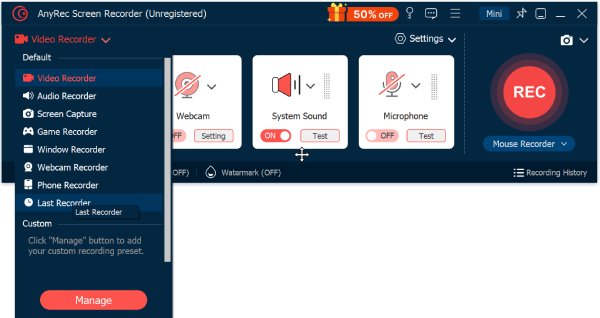
Σύνθετη Επεξεργασία
Εάν έχετε αναβαθμίσει στην πλήρη έκδοση του AnyRec Screen Recorder, μπορείτε να ξεκλειδώσετε περισσότερα εργαλεία επεξεργασίας βίντεο και ήχου. Αυτά τα εργαλεία είναι διαθέσιμα από την έκδοση 1.0.30. Επομένως, βεβαιωθείτε ότι έχετε ενημερώσει το πρόγραμμα στην πιο πρόσφατη έκδοση. Απλώς μεταβείτε στο κουμπί Ιστορικό εγγραφών για πρόσβαση σε όλα τα εργαλεία επεξεργασίας.
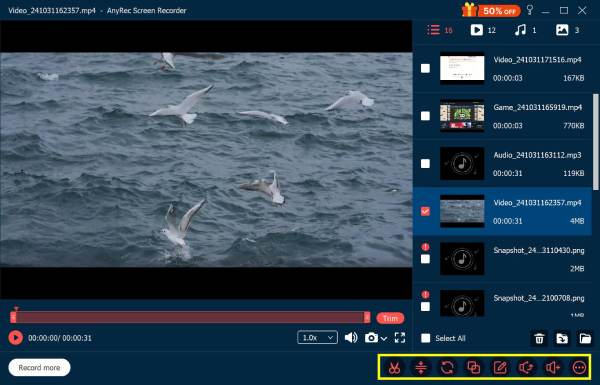
Advanced Trimmer
Με το προηγμένο εργαλείο κοπής, μπορείτε εύκολα να κόψετε τα ανεπιθύμητα μέρη. Απλώς κάντε κλικ στο Ρύθμιση έναρξης και Ορισμός Τέλος κουμπιά για να ορίσετε προσαρμοσμένη διάρκεια βίντεο ή μπορείτε να περικόψετε βίντεο σύροντας τα σημεία. Επιλέξτε το πλαίσιο πριν Ξεθωριάζω και Σβήνω εικόνα για να προσθέσετε περισσότερα εφέ βίντεο. Επιπλέον, μπορείτε να προσθέσετε περισσότερα τμήματα βίντεο και να συγχωνεύσετε αυτά τα αρχεία βίντεο σε ένα νέο Advanced Trimmer. Κάντε κλικ στο Τακτοποίηση κουμπί για αποθήκευση αλλαγών.
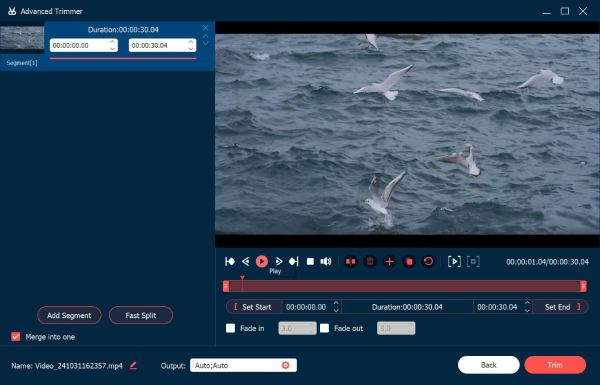
Συμπιεστής βίντεο
Αφού κάνετε κλικ στο Συμπιεστής βίντεο κουμπί, μπορείτε μειώστε το μέγεθος του βίντεο από πριν κατά ποσοστό ή συγκεκριμένο μέγεθος αρχείου. Είναι επίσης εντάξει να αλλάξετε τη μορφή, την ανάλυση και τον ρυθμό μετάδοσης bit για να μειώσετε το μέγεθος GB, MB ή KB οποιουδήποτε αρχείου βίντεο ή ήχου. Κάντε κλικ στο Προεπισκόπηση κουμπί για έλεγχο και, στη συνέχεια, κάντε κλικ στο Συμπιέζω κουμπί για επιβεβαίωση.
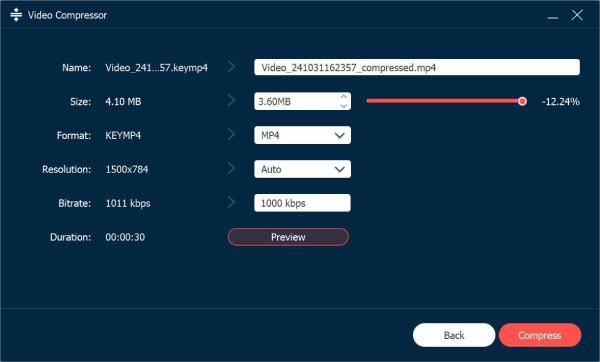
Μετατροπέας πολυμέσων
Στο Μετατροπέας πολυμέσων εργαλείο επεξεργασίας, μπορείτε να προσαρμόσετε τις ρυθμίσεις βίντεο με πολλές επιλογές, όπως η μορφή, η ανάλυση, ο ρυθμός καρέ, η ποιότητα, ο κωδικοποιητής και η λειτουργία ζουμ. Επιπλέον, μπορείτε να προσαρμόσετε τον κωδικοποιητή, τον ρυθμό δειγματοληψίας και το κανάλι ήχου.
Μορφή βίντεο: Μετατρέψτε τις εγγραφές σε MP4, MOV, WMV, AVI, MKV και GIF.
Ανάλυση: Προσαρμόστε την ανάλυση βίντεο σε 3840×2160, 2560×1440, 1920×1080, 1280×720, 640×360, 1;1, 9:16, 4:3, 21:9, 5:4, 16;10, 3; 2, 2;1, ή έθιμο.
Ρυθμός καρέ: Ρυθμίστε τον ρυθμό καρέ βίντεο στα 60 fps, 59,94 fps, 30 fps, 29,97 fps, 25 fps, 24fps, 23,97fps, 20fps, 15fps, 12fps.
Ποιότητα: Αποθηκεύστε το βίντεο εγγραφής σε υψηλή ποιότητα, τυπική ή προσαρμοσμένη.
Κωδικοποιητής βίντεο: Προσαρμόστε τον κωδικοποιητή βίντεο σε H.264, HEVCή MPEG-4.
Λειτουργία ζουμ: Ρυθμίστε τη λειτουργία ζουμ βίντεο ως γραμματοκιβώτιο, μετακίνηση & σάρωση και πλήρης.
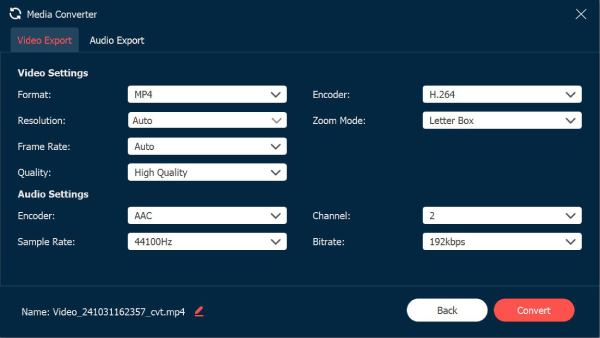
Μορφή ήχου: Αποθήκευση και μετατροπή ήχου σε MP3, AAC, AC3, WMA, WAV, AIFF, FLAC, MKA, OGG, AU, M4A, M4B, M4R, DTS, APE, AMR, MP2, ALAC.
Κωδικοποιητής ήχου: Ρυθμίστε τον κωδικοποιητή ήχου ως AAC ή AC3. (Ελεγχος AAC εναντίον AC3)
Ρυθμός δειγματοληψίας: Προσαρμόστε τον ρυθμό δειγματοληψίας ήχου στα 22050Hz, 32000Hz, 44100Hz και 48000Hz.
Κανάλι: Ρυθμίστε το κανάλι ήχου ως 1 ή 2.
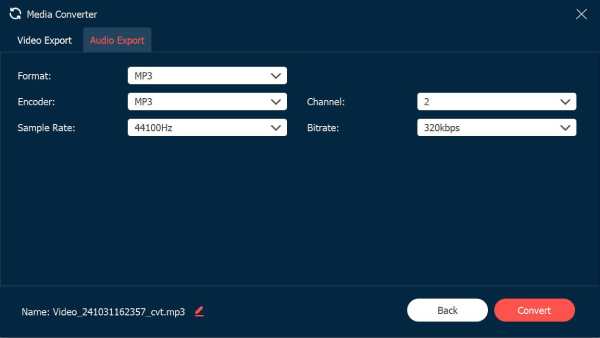
Συγχώνευση αρχείων
Κάντε κλικ στο Προσθήκη κουμπί για να προσθέσετε περισσότερα βίντεο κλιπ. Μπορείτε να κάνετε κλικ στο Πίσω ή Προς τα εμπρός κουμπί για να συνδυάσετε τα βίντεο κλιπ με τη σωστή σειρά. Το παράθυρο προεπισκόπησης μπορεί να εμφανίσει όλες τις αλλαγές αμέσως. Επιπλέον, μπορείτε να προσαρμόσετε τις ρυθμίσεις των κομματιών βίντεο και ήχου εξόδου με τις κάτω επιλογές. Επιτέλους, κάντε κλικ Εξαγωγή για να συνδυάσετε τα βίντεο σε ένα με επιτυχία.
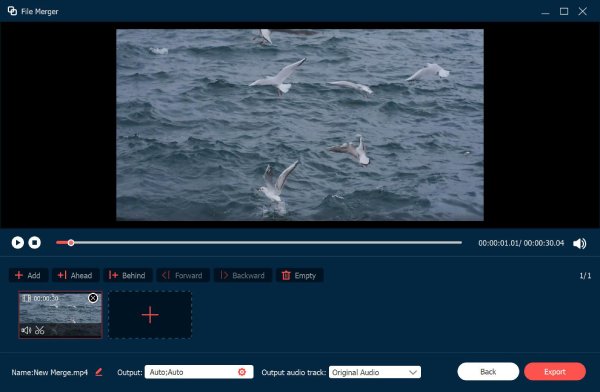
Επεξεργαστής μεταδεδομένων πολυμέσων
Εδώ μπορείτε να αλλάξετε το όνομα αρχείου, τον τίτλο, τον καλλιτέχνη, το άλμπουμ, τον συνθέτη, το είδος, το έτος και τα σχόλια οποιουδήποτε αρχείου εγγραφής βίντεο/ήχου. Επιπλέον, μπορείτε να κάνετε κλικ στο Προσθήκη κουμπί με το εικονίδιο συν για να προσθέσετε ένα εξώφυλλο. Επιλέξτε το πλαίσιο πριν Εμφανίζεται πάντα κατά την αποθήκευση με βάση τις ανάγκες σας. Επιτέλους, κάντε κλικ Πλήρης για να ολοκληρώσετε την επεξεργασία μεταδεδομένων.
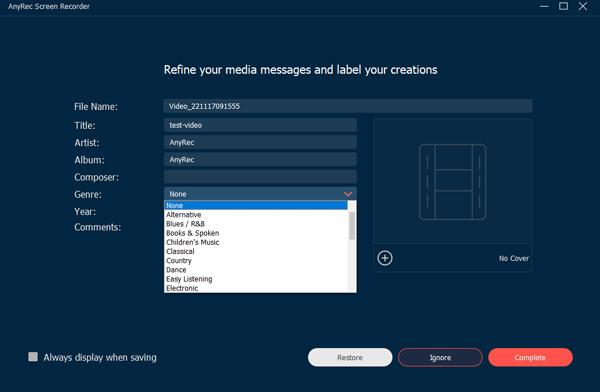
Ηχοεξαγωγέας
Εάν θέλετε να αποθηκεύσετε μόνο το αρχείο ήχου από τις εγγραφές βίντεο, μπορείτε να κάνετε κλικ στο Ηχοεξαγωγέας κουμπί. Εδώ, μπορείτε να ρυθμίσετε τη μορφή ήχου σε MP3, WAV, FLAC, OGG, M4A, να αλλάξετε τον κωδικοποιητή, το ρυθμό δειγματοληψίας, τον ρυθμό μετάδοσης bit και το κανάλι. Στη συνέχεια, κάντε κλικ στο Εκχύλισμα κουμπί για αποθήκευση μόνο του κομματιού ήχου.
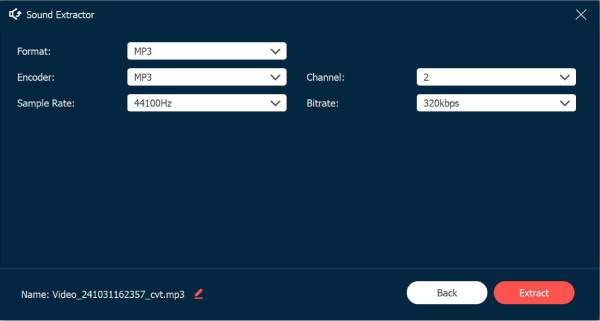
Ενισχυτής ήχου
Ίσως ξεχάσετε να δοκιμάσετε πρώτα την ένταση και να λάβετε μια εγγραφή με χαμηλή ή υψηλή ένταση. Μην ανησυχείτε, μπορείτε να χρησιμοποιήσετε τον ενισχυτή ήχου για να ρυθμίσετε την ένταση και ακόμη και την καθυστέρηση των κομματιών ήχου. Εάν είστε ικανοποιημένοι με τα εφέ μετά την προεπισκόπηση, κάντε κλικ στο Εξαγωγή κουμπί για αποθήκευση.
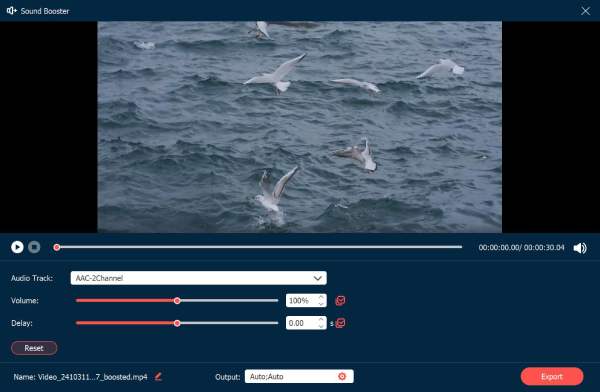
Χειριστήρια εγγραφής
Επεξεργασία κατά την εγγραφή
Για επεξεργασία εγγραφών, μπορείτε απλά να κάνετε κλικ στο Επεξεργασία κουμπί κατά τη διαδικασία εγγραφής. Έχει διαφορετικές επιλογές για να προσθέσετε ένα ορθογώνιο, έλλειψη, βέλος, γραμμή κ.λπ. στην εγγραφή. Μπορείτε επίσης να προσαρμόσετε το μέγεθος και το χρώμα αυτών των επιλογών σύμφωνα με τις απαιτήσεις σας. Επιπλέον, μπορείτε να ρυθμίσετε τη διάρκεια εγγραφής ή να τραβήξετε στιγμιότυπα οθόνης κατά την εγγραφή.
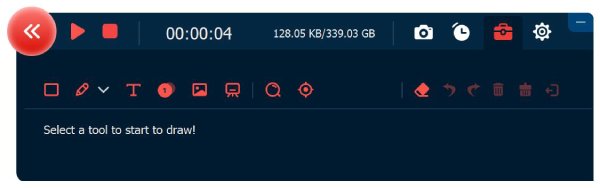
Προκαθορισμένη εγγραφή
Όταν πρέπει να εγγράφετε συχνά μερικά εκπαιδευτικά βίντεο, μπορείτε να προσαρμόσετε μια προκαθορισμένη εγγραφή από το Περισσότερο μενού. Μπορείτε να δημιουργήσετε μια προκαθορισμένη εγγραφή και να την εφαρμόσετε σε όλες τις εργασίες εγγραφής.
Βήμα 1: Κάντε κλικ στο Μετατροπέας βίντεο κουμπί και κάντε κλικ στο Διαχειρίζονται κουμπί στο κάτω μέρος για να προσθέσετε μια νέα προσαρμοσμένη προεπιλογή εγγραφής.
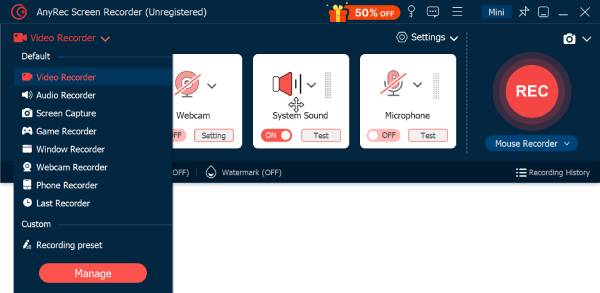
Βήμα 2: Στο αναδυόμενο παράθυρο, κάντε κλικ στο Προσθήκη κουμπί για να δημιουργήσετε ένα νέο. Μπορείτε να τροποποιήσετε και να προσαρμόσετε τις διάφορες παραμέτρους, συμπεριλαμβανομένης της οθόνης, της περιοχής εγγραφής, της κάμερας web κ.λπ. Μετά από αυτό, μπορείτε να κάνετε κλικ στο Αποθηκεύσετε κουμπί και κάντε κλικ στο Ισχύουν κουμπί για να εφαρμόσετε τις ρυθμίσεις.
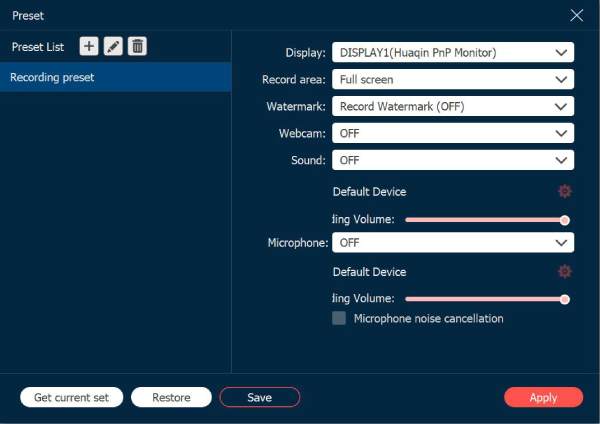
Προηγμένη συσκευή εγγραφής ποντικιού
Κάτω από το κουμπί REC, υπάρχει μια ειδική συσκευή εγγραφής ποντικιού, η οποία παρέχει περισσότερους ελέγχους στην κίνηση του ποντικιού κατά τη διάρκεια της εγγραφής. Με αυτό το εργαλείο, μπορείτε εύκολα να καταγράψετε ειδικά μαθήματα. Υπάρχουν 2 τρόποι για να επιλέξετε - Γύρω από το ποντίκι και Ακολουθήστε το ποντίκι.

Γύρω από το ποντίκι: Είναι μια λειτουργία εγγραφής όπου η περιοχή εγγραφής που θα αλλάξει καθώς μετακινείτε το ποντίκι σας και η περιοχή κεντράρεται πάντα στο ποντίκι. Όταν μετακινείτε το ποντίκι σας στο όριο της οθόνης σας, τότε η περιοχή πέρα από την οθόνη σας θα εμφανίζεται σε μαύρη οθόνη.
Ακολουθήστε το ποντίκι: Όπως και στη λειτουργία του ποντικιού, θα αλλάξει την περιοχή εγγραφής καθώς μετακινείτε το ποντίκι. Αλλά διαφορετικά από την προηγούμενη λειτουργία, η περιοχή εγγραφής θα αλλάξει όταν το ποντίκι είναι εκτός της αρχικής περιοχής εγγραφής.

Χρονοδιάγραμμα εργασιών
Όταν χρειάζεται να εγγράψετε αυτόματα ορισμένα προγράμματα μετάδοσης, το Χρονοδιάγραμμα εργασιών Η δυνατότητα είναι μια επιλογή εγγραφής βίντεο χωρίς επιπλέον κλικ.
Βήμα 1: Κάντε κλικ στο κουμπί Χρονοδιάγραμμα εργασιών στο κάτω μέρος και, στη συνέχεια, κάντε κλικ στο Προσθήκη κουμπί για να δημιουργήσετε μια νέα εργασία.

Βήμα 2: Στο αναδυόμενο παράθυρο, θα πρέπει να συμπληρώσετε το όνομα της εργασίας, να ορίσετε την ώρα έναρξης, τη διάρκεια εγγραφής και το σύνολο εγγραφής από τις προεπιλογές. Μετά από αυτό, μπορείτε να κάνετε κλικ στο Εντάξει κουμπί για επιβεβαίωση.
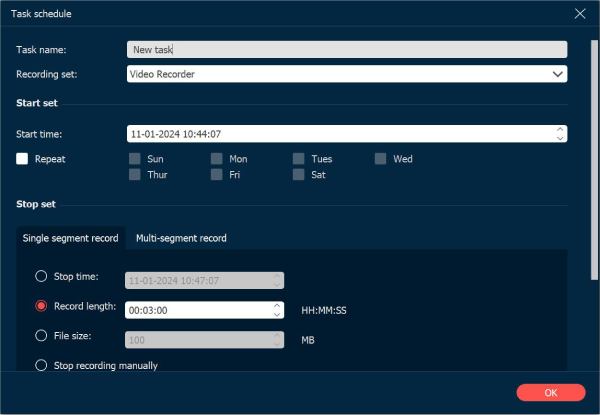
Διαχείριση ιστορικού εγγραφής
Αφού τραβήξετε τα επιθυμητά βίντεο, αρχεία ήχου ή στιγμιότυπα, μπορείτε να βρείτε τα αρχεία εγγραφής που είναι διαθέσιμα στο ιστορικό εγγραφής. Κάντε δεξί κλικ με το ποντίκι για να μετονομάσετε τα αρχεία εγγραφής, να αναπαράγετε τα βίντεο απευθείας ή ακόμα και να τα μοιραστείτε στο YouTube, το Facebook και άλλα.

Προσθέστε υδατογράφημα
Μπορείτε να κάνετε κλικ στο κουμπί Εγγραφή υδατογραφήματος για να επισυνάψετε το βίντεο εγγραφής σας με ένα υδατογράφημα, το οποίο θα σας εξοικονομήσει χρόνο για να επεξεργαστείτε το υδατογράφημα μετά την εγγραφή. Και μπορείτε να επιλέξετε το προεπιλεγμένο υδατογράφημα κειμένου ή εικόνας.
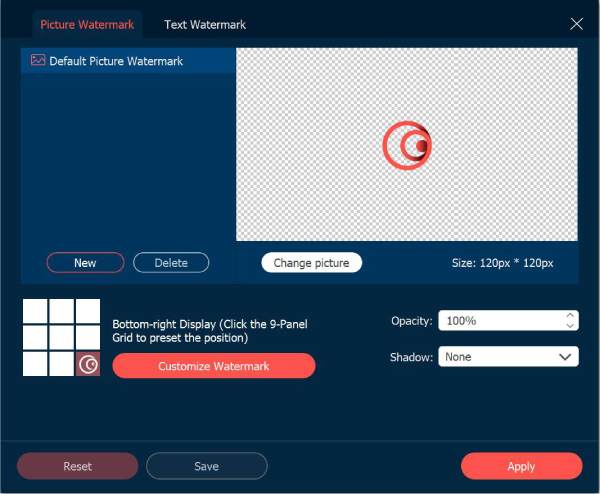
Οτοστόπ
Εάν θέλετε να διακόψετε αυτόματα την οθόνη εγγραφής, μπορείτε να κάνετε κλικ στο κουμπί Αυτόματη διακοπή στο κάτω μέρος της κύριας οθόνης. Και μπορείτε να επιλέξετε τρεις ευγενικούς τρόπους για να σταματήσετε την εγγραφή.
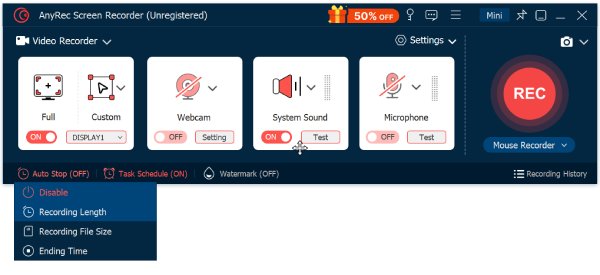
Διάρκεια εγγραφής: Μπορείτε να ορίσετε τη διάρκεια του αρχείου του βίντεό σας. Όταν το βίντεό σας αποκτήσει αυτή τη διάρκεια, θα σταματήσει η εγγραφή.
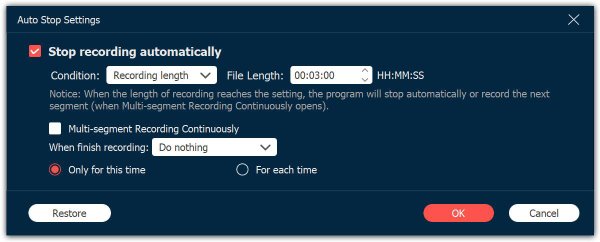
Μέγεθος αρχείου εγγραφής: Μπορείτε να ορίσετε έναν περιορισμό στο μέγεθος του αρχείου εγγραφής. Όταν το αρχείο φτάσει σε αυτό το σημείο, θα σταματήσει η εγγραφή.
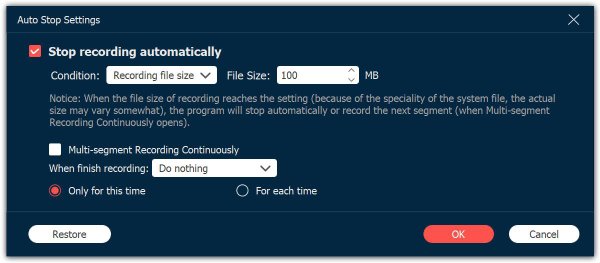
Ώρα λήξης: Μπορείτε να ρυθμίσετε ένα χρονόμετρο. Όταν ο υπολογιστής σας φτάσει αυτή την ώρα, θα σταματήσει η εγγραφή. Μπορείτε επίσης να επιλέξετε να τερματίσετε τη λειτουργία του υπολογιστή σας μετά τη διακοπή της εγγραφής.
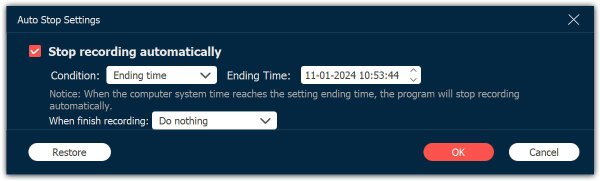
Χρειάζεστε περισσότερη βοήθεια;
Μη διστάσετε να επικοινωνήσετε μαζί μας εάν έχετε οποιεσδήποτε ερωτήσεις σχετικά με το Screen Recorder.
Επικοινωνήστε μαζί μας